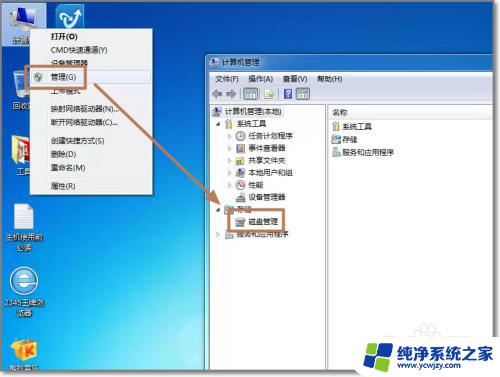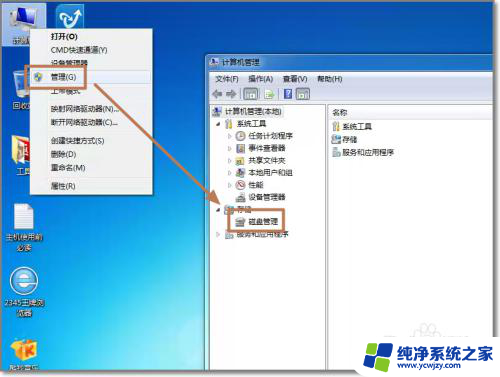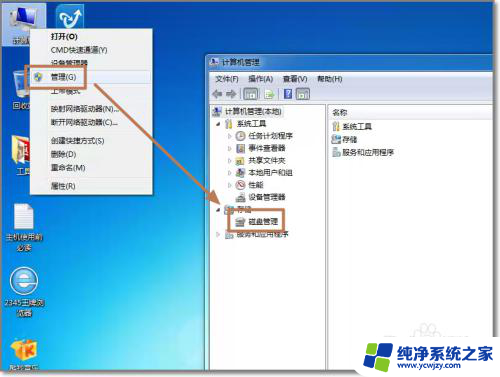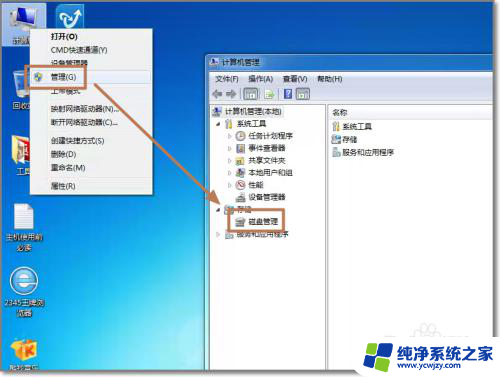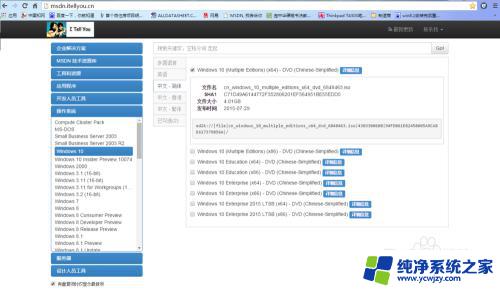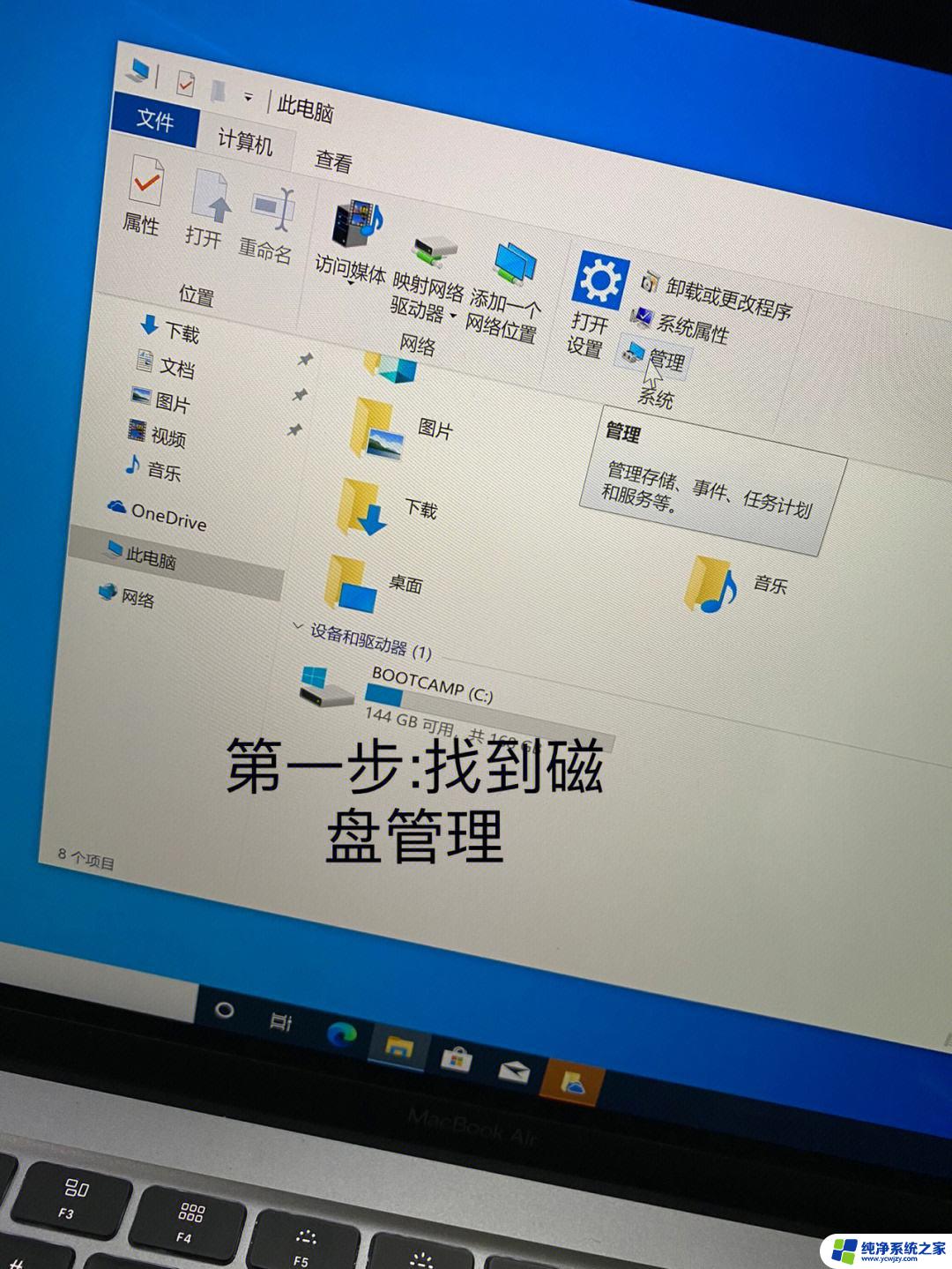电脑硬盘插线安装图 电脑硬盘线接口接法示意图
在现代社会中电脑已经成为人们生活和工作中不可或缺的工具,而电脑的核心部件之一就是硬盘,它承载着我们重要的数据和文件。在使用电脑的过程中,我们可能会遇到一些问题,比如硬盘的插线安装。插线安装的正确与否,直接关系到电脑的正常运行和数据的保存。了解和掌握电脑硬盘线接口接法示意图,对于我们正确安装硬盘至关重要。本文将通过详细的图示和解释,向大家介绍电脑硬盘插线安装图,帮助大家更好地理解和掌握正确的接法方法。
操作方法:
1.拆卸机箱挡板:
把主机箱外部的连接线拔掉,用手先把机箱最大的黑色螺栓拧开。接着用螺丝刀把机箱挡板后面的螺丝卸掉,把机箱立起来,把两侧的挡板往外拖出来。

2.装入机箱硬盘:
把硬盘的正面(即有贴有图纸的那一面)对准机箱顶部,然后在图中合适的位置插入硬盘。一般机箱都会预留多个硬盘位置,插不进入的就不不是硬盘位置。插入硬盘后将螺丝上到硬盘的两侧位置。


3.绕硬盘数据线:
把准备好的sata线,一般购买硬盘时候不会送,可以叫商家送一根3.0线。接着把线在螺丝刀上面开始紧密的绕线。绕到一根线全部绕完毕。这个目的是为了线不凌乱美观,不容易缠绕CPU风扇或者主机风扇。


4.接入硬盘数据线电源线:
把上面绕好的数据线的一头插入主板上面sata3.0接口,如果是2.0则接入2.0接口,这个sata线是向下兼容的,所以3.0可以插入2.0口,但是传输性能大降。如图插入任意一个蓝色的3.0口即可,另一头插入硬盘数据口,都是唯一的插错了插不进去。3.0的线还出现了一头弯头一头直头的线,这个那一头插入硬盘都是可以用的。实际上是为了绕线方便,这个可以根据实际需要,那个不缠绕机箱,就把那头插入硬盘即可。


5.接着拆开图中的电源线,图中红圈的是硬盘专用的电源线。有两种一种是平口一种是圆口的,一般使用的平口的,一头插入硬盘就可以了其他的地方不需要插入了。如果电源只有圆口,那么就插入硬盘的圆口电源口即可,都是防呆的插不入的就不是这个口。接着插入好了,把机箱的挡板扣上,连上外接线。注意这时候硬盘是没有系统的,如果把原来的硬盘拆了会造成无法开机的情况。需要安装系统才可以使用。

以上就是电脑硬盘插线安装图的全部内容,如果还有不清楚的用户,可以参考上面小编提供的步骤进行操作,希望能对大家有所帮助。